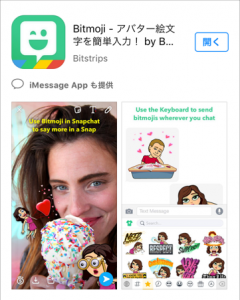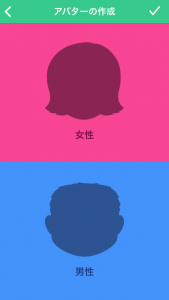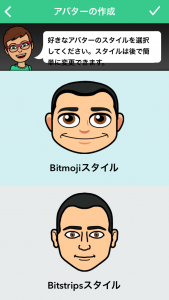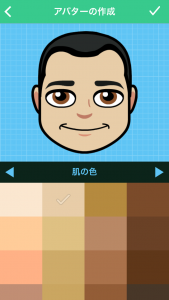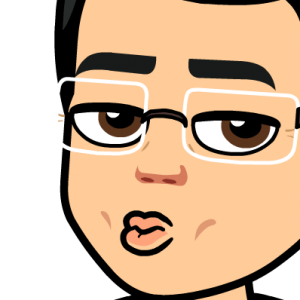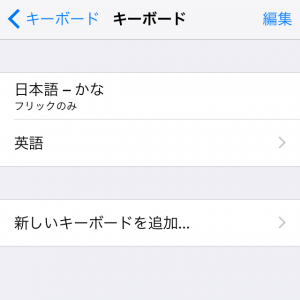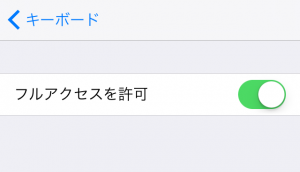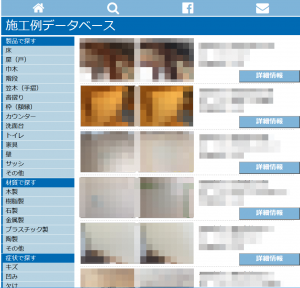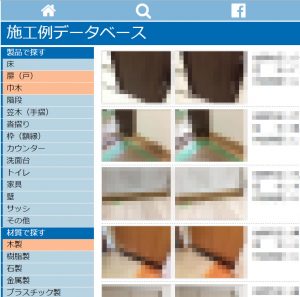Googleから公式Asenseプラグインが2017年5月にサポート終了となるというメールが届きました。設定しやすくて重宝していたのですが、残念です。
以下引用です。
変更の内容
公式 WordPress 用 AdSense プラグインのサポートを 2017 年 5 月に終了させてい
ただきます。サポート終了後は、広告の設定変更や広告ユニットの編集を、AdSense
プラグインから直接行うことはできません。既存の広告ユニットの広告掲載は続行さ
れますが、変更を加えることはできなくなります。
推奨される対処方法
サイトのユーザー エクスペリエンスを向上させるとともに、広告ユニットを編集で
きる環境を維持していただくため、以下の対応をおすすめいたします。
1.WordPress サイトをバックアップします。
2.公式 WordPress 用 AdSense プラグインを無効化します(同時に既存の AdSense
広告を削除します)。
3.以下のいずれかの方法で AdSense 広告の掲載を続けます。
方法 1: QuickStart を使って広告を表示する
簡単な「ページ単位の広告コード」を追加することでサイトを AdSense とリンク
し、AdSense に自動的に広告を表示させることができます。ページにコードを追加し
た後は、AdSense 管理画面でスイッチをオンにするだけで、自動的に広告の掲載が始
まります。
この場合、別の WordPress プラグインを使って WordPress サイト テンプレートの
<head> セクションを編集する必要があります。
QuickStart を使用
方法 2: カスタム AdSense 広告を表示する
WordPress ウィジェットを使って広告ユニットを挿入すれば、独自の広告ユニットを
作成、配置することができます。
この場合、WordPress でテキスト ウィジェットを作成 して、広告ユニットのコードをウィジェット内に貼り付けます。
カスタム広告ユニットを作成
4.AdSense の広告の配置に関するポリシー が遵守されていることを確認します。
5.公式 AdSense プラグインを完全に削除します。
6.任意: Google Search Console を引き続き利用される場合は、サイトの所有権を確
認 してください。
この変更の詳細 はAdSense ヘルプセンターでご確認いただけます。
今後ともよろしくお願い申し上げます。
Google AdSense チーム
今後はQuickStartを使った方法が主流になるのでしょうか。明日、チャレンジしてみます。